随着社会的不断发展和科技的进步,手机已经成为人们生活中不可或缺的一部分,除了通讯和娱乐功能外,手机还提供了各种各样的应用程序,其中包括许多专业级的图片处理软件。其中手机上的Photoshop(简称PS)软件更是备受用户喜爱。而在手机上使用PS软件进行车牌设计,不仅能够满足用户对个性化设计的需求,还可以为车牌增添一份独特的魅力。今天我们将探讨一下如何在手机上使用PS软件进行车牌设计,带您领略设计的无限可能。
ps车牌设计方法
方法如下:
1.Photoshop软件打开任意一张图片,光标点击图层。右击选择复制图层。
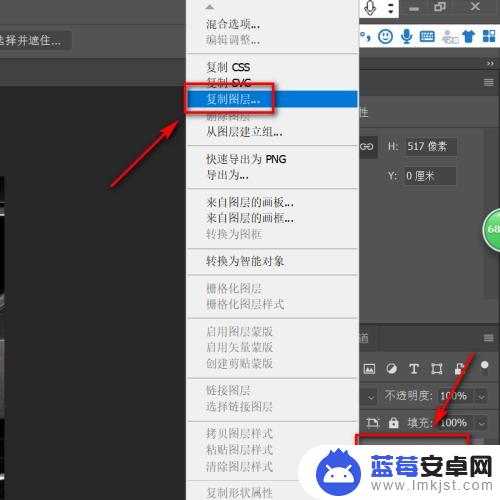
2.系统跳出提示,点击确定。
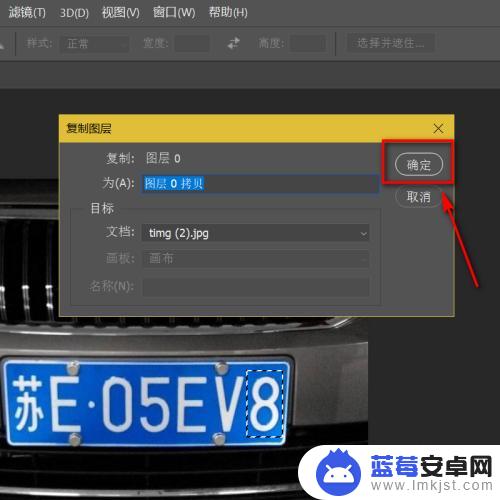
3.左侧工具栏,点击第2个矩形选择框。
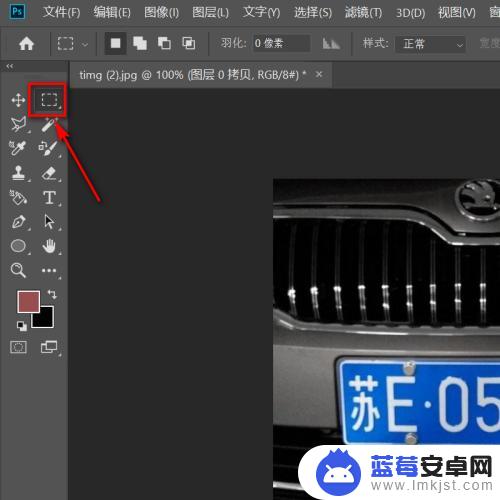
4.光标选择对应的数字,右击点击选择反向。
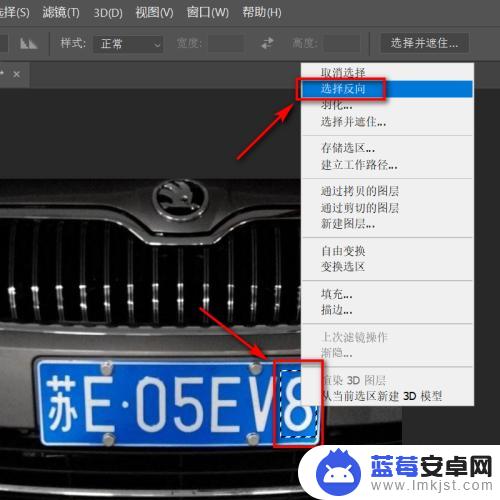
5.键盘按下delete键,图层上只剩下一个数字。
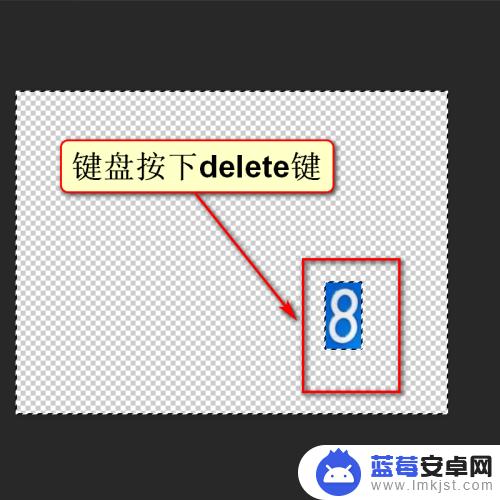
6.左侧栏点击魔棒工具
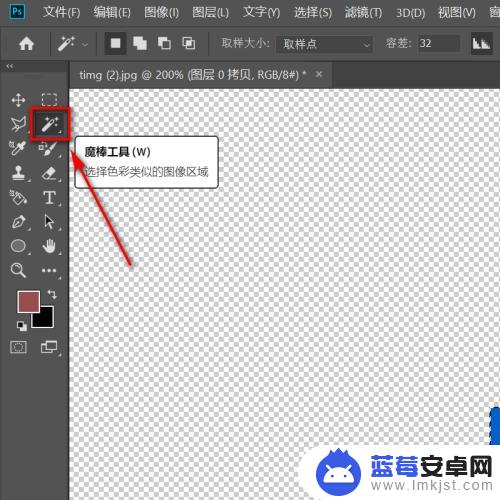
7.光标选择白色数字部分,进行选区选择,右击点击选择反向
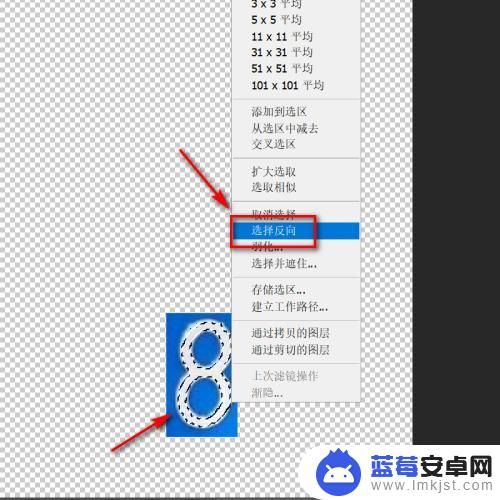
8.键盘按下delete键,进行删除
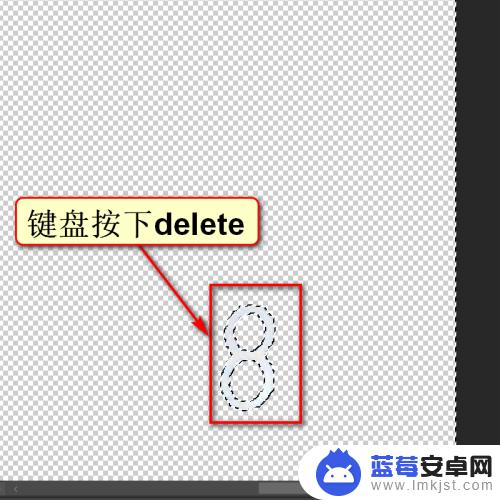
9.光标点击数字图层,右击点击复制图层
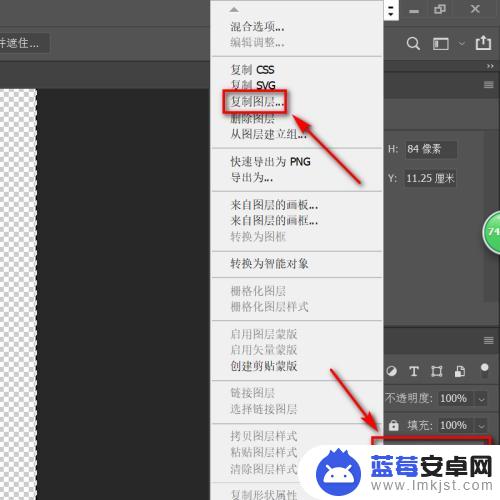
10.系统跳出提示选择对应的文档,点击确定
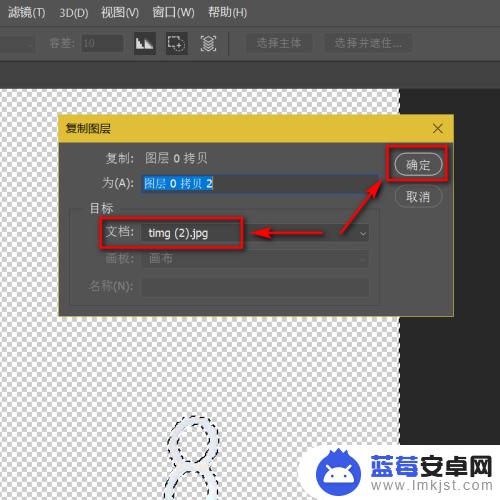
11.返回到最初的图层
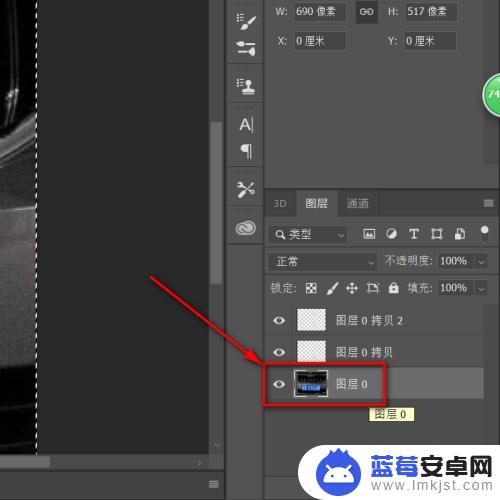
12.左侧栏选择复制图章工具,顶部调整图章大小
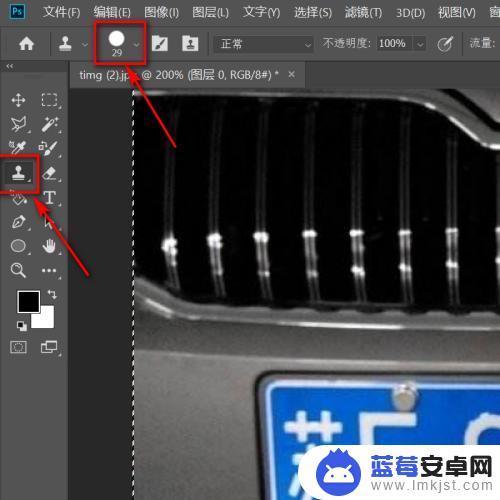
13.键盘按住alt键,鼠标左击,在空白处进行取样

14.鼠标左击对上面的文字进行覆盖

15.完成后,调整复制两个文字图层位置

16.选择这两个图层,将不透明度适当减弱
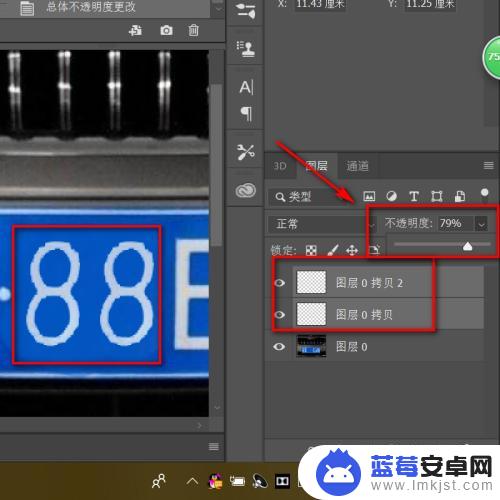
以上就是手机ps怎么做车牌的全部内容,有出现这种现象的朋友们可以尝试根据小编的方法来解决,希望能够帮到大家。












